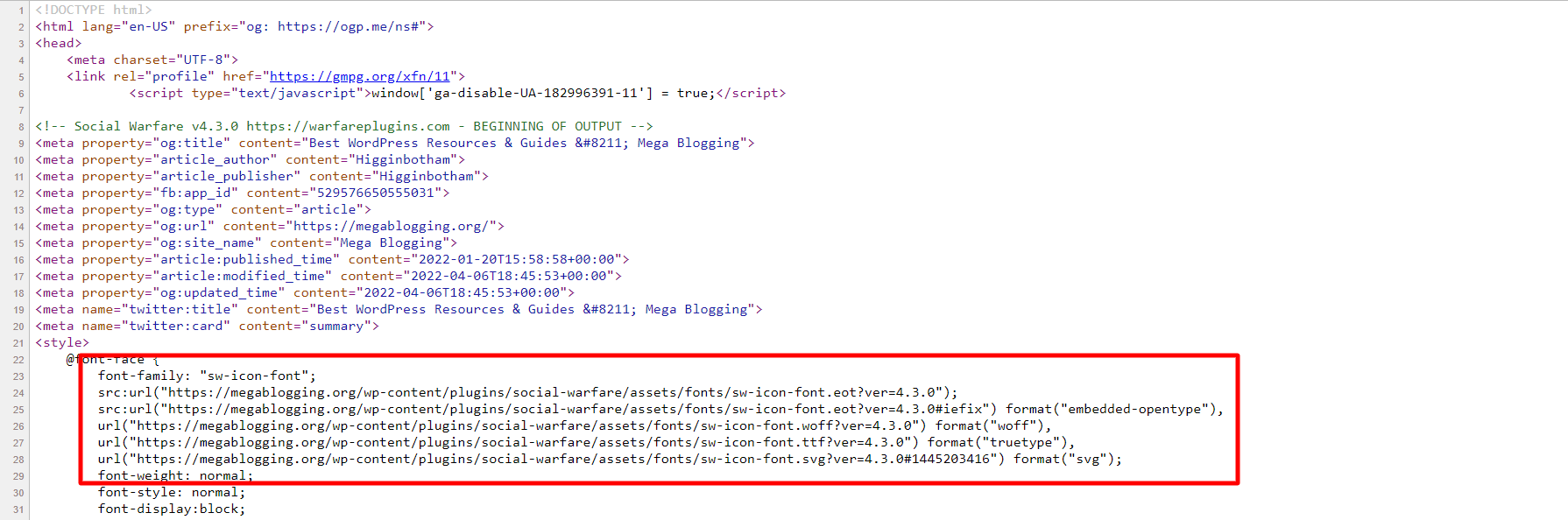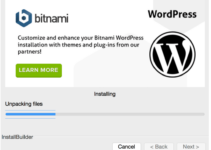Witryny WordPress wyglądały kiedyś tak samo jak witryny WordPress. Wszystkie nagłówki i stopki wydawały się ogólne, wszystkie strony miały układ dwukolumnowy, a paski boczne zawierały te same widżety. Jednak te czasy są już praktycznie zapomniane.
Kiedy natkniesz się na oszałamiającą stronę internetową, możesz być ciekaw, jak została stworzona. A dokładniej, co CMS (system zarządzania treścią) jest używany.
Idealny CMS, WordPress, jest używany przez większość znanych stron internetowych. Możesz także sprawdzić, czy dana witryna korzysta z WordPressa, patrząc na nią.
Na szczęście istnieje wiele opcji. W tym poście pokażemy Ci najważniejsze metody ustalania, czy strona internetowa jest zbudowana na WordPressie.
Spis treści
5 najlepszych sposobów sprawdzenia, czy witryna znajduje się na WordPressie:
#1: Sprawdź kod źródłowy swojej witryny
Innym sposobem sprawdzenia, czy witryna internetowa została utworzona za pomocą WordPressa, jest sprawdzenie jej kodu źródłowego. Aby to zrobić, przejdź do swojej witryny, kliknij ją prawym przyciskiem myszy, a następnie kliknij opcję Wyświetl źródło.
Jeśli klikniesz Wyświetl źródło, kod źródłowy otworzy się w nowej karcie. Możesz poszukać treści WordPress lub wp w kodzie źródłowym.
Folder wp-content to miejsce, w którym przechowywane są Twoje zdjęcia, filmy, motywy itp. Jeśli więc widzisz jeden z nich w kodzie źródłowym witryny internetowej, oznacza to, że witryna, którą przeglądasz, została utworzona w systemie WordPress.
#2: Dodaj /wp-admin do domeny
Można także sprawdzić domenę witryny, aby sprawdzić, czy korzysta ona z WordPressa, dodając przedrostek /wp-admin. Jeśli po naciśnięciu Return na kolejnej stronie wyświetli się ekran logowania do WordPressa (lub coś podobnego), to prawdopodobnie na stronie używany jest WordPress.
Aby uzyskać dodatkową warstwę ochrony lub spokoju ducha, zaawansowani użytkownicy mogą zdecydować się na ukrycie, przeniesienie lub zabezpieczenie hasłem swoich paneli logowania. Dlatego chociaż wynik pozytywny równa się WordPressowi, wynik negatywny niestety często nie oznacza tak wiele.
#3: Korzystaj z narzędzi online
BuildWith to zaawansowane narzędzie online do identyfikacji witryn WordPress. Wystarczy wpisać adres strony internetowej i nacisnąć przycisk Wyszukaj.
Informacje wyświetlane w wyniku dotyczą strony internetowej. Jedną z tych informacji jest to, czy witryna jest obsługiwana przez WordPress.
To narzędzie powie Ci, czy dana witryna jest oparta na systemie WordPress, czy nie, a jeśli tak, to jaka to wersja WordPressa.
#4: Użyj rozszerzenia przeglądarki
Najlepszym sposobem na zaoszczędzenie czasu i zminimalizowanie pracy jest użycie rozszerzenia przeglądarki. Aby rozpocząć, wystarczy wejść na stronę internetową i wybrać rozszerzenie w prawym górnym rogu. Następnie natychmiast wyświetli się informacja, czy witryna została utworzona w systemie WordPress, czy nie. Dodatkowo możesz zobaczyć inne zasoby, z których korzysta witryna.
Takie rozszerzenia przeglądarki są powszechnie dostępne dla różnych przeglądarek. Narzędzie do wykrywania technologii internetowych o nazwie Library Sniffer może zidentyfikować biblioteki lub struktury JavaScript używane przez odwiedzaną witrynę. W skrócie jest to dodatek do Twojej przeglądarki, dzięki któremu możesz dowiedzieć się więcej o konkretnych stronach internetowych.
Obecnie użytkownicy Microsoft Edge mogą również pobrać to rozszerzenie w przeglądarce Google Chrome. Możesz dowiedzieć się mnóstwa informacji o witrynie internetowej, a także ogromnej, niezależnie od tego, czy korzysta ona z WordPress, czy nie. takie jak szczegółowe informacje na temat jQuery, Font Awesome, Google Analytics i inne tematy.
#5: Sprawdź plik WordPress Readme .HTML
Witrynę WordPress można również zidentyfikować, skanując plik readme.html. Plik readme.html zawiera ogólne informacje o witrynie. Dane te obejmują wersję WordPress, użycie WordPressa i tak dalej.
Ten plik jest czasami włączany automatycznie podczas instalacji WordPressa. Aby sprawdzić, czy dana witryna internetowa zawiera ten plik, wpisz w przeglądarce następujący adres URL (zastąp domena.com adresem witryny):
http://domain.com/readme.html
Wnioski
Za pomocą WordPress możesz stworzyć dowolny rodzaj strony internetowej, w tym blogi osobiste, strony portfolio, sklepy internetowe i wiele innych. Z tego powodu WordPress obsługuje większość wysoko ocenianych witryn internetowych.
Ponadto WordPress zapewnia najlepszy sposób rozpowszechniania materiałów wśród odbiorców. Jego doskonały projekt i proste funkcje modyfikacji pozwalają nawet laikom na zbudowanie dochodowej strony internetowej.